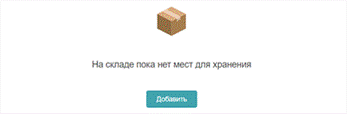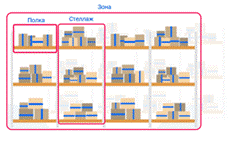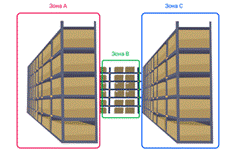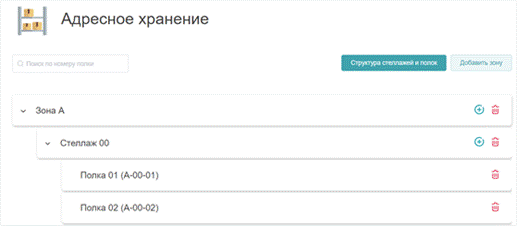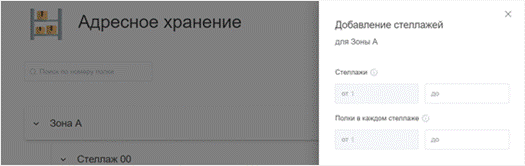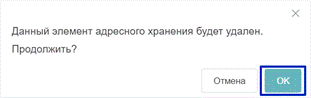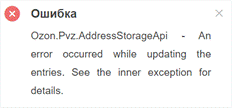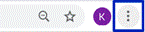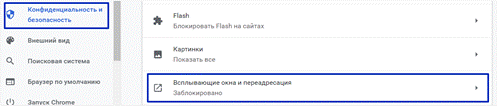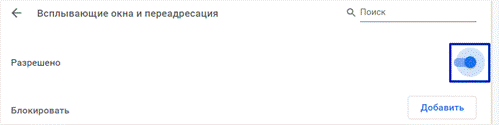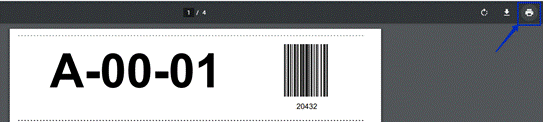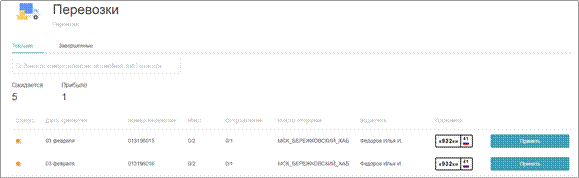Заглавная страница Избранные статьи Случайная статья Познавательные статьи Новые добавления Обратная связь КАТЕГОРИИ: ТОП 10 на сайте Приготовление дезинфицирующих растворов различной концентрацииТехника нижней прямой подачи мяча. Франко-прусская война (причины и последствия) Организация работы процедурного кабинета Смысловое и механическое запоминание, их место и роль в усвоении знаний Коммуникативные барьеры и пути их преодоления Обработка изделий медицинского назначения многократного применения Образцы текста публицистического стиля Четыре типа изменения баланса Задачи с ответами для Всероссийской олимпиады по праву 
Мы поможем в написании ваших работ! ЗНАЕТЕ ЛИ ВЫ?
Влияние общества на человека
Приготовление дезинфицирующих растворов различной концентрации Практические работы по географии для 6 класса Организация работы процедурного кабинета Изменения в неживой природе осенью Уборка процедурного кабинета Сольфеджио. Все правила по сольфеджио Балочные системы. Определение реакций опор и моментов защемления |
Создание элементов адресного хранения
Справа откроется окно «Добавление мест хранения»
● Зоны - возможный интервал зон: от A до Z. Для ввода доступны только латинские буквы ● Стеллажи в каждой зоне - возможный интервал стеллажей: ● Полки в каждом стеллаже - возможный интервал стеллажей:
4. Нажмите кнопку «Добавить» После этого в раздел будут добавлены все зоны со стеллажами и полками.
Если вам необходимо добавить стеллаж или полку именно в эту зону, то нажмите значок плюса, расположенный справа от элемента.
Если вам необходимо удалить зону, стеллаж или полку, то нажмите на значок корзины расположенный справа.
! Вы не сможете удалить полку, стеллаж или зону, к которой прикреплено хотя бы 1 отправление. При попытке удалить такой объект в правом верхнем углу появиться ошибка:
5. Нажмите кнопку «Структура стеллажей и полок», чтобы открыть в новом окне номера и штрих-коды полок
Если при клике на «Структура стеллажей и полок» ничего не происходит - проверьте блокировку всплывающих окон: ● В правом верхнем углу экрана нажмите на значок «Настройка и управление Google Chrome» -> «Настройки»
● В разделе «Конфиденциальность и безопасность» нажмите «Настройки сайта» ● Нажмите Всплывающие окна и переадресация
● В верхней части экрана установите переключатель в положение Разрешены
6. Распечатайте номера полок со штрих-кодом, нажав на кнопку «Печать» в правом верхнем углу 7. Наклейте номера полок:
! Если после использования функции адресного хранения вы решили отключить ее, то нажмите кнопку “Отключить”. Прием перевозок
Раздел «Перевозки» делится на 2 вкладки: ● Текущие ● Завершенные
Вкладка «Текущие»
Во вкладке «Текущие» отображается количество ожидаемых и количество прибывших на ваше ПВЗ перевозок, а также подробная информация по ним:
● статус перевозки: o оранжевый статус = перевозка отправлена со склада, находится в пути o зеленый статус = перевозка прибыла ● дата прибытия ● номер перевозки ● количество мест ● количество отправлений в перевозке ● место отправки ● данные водителя и ТС
! Содержимое перевозок доступно посмотреть только при поступлении. ! Принимать перевозку необходимо только по факту приезда машины
Вкладка «Завершенные» Во вкладке «Завершенные» отображаются все перевозки, которые были приняты на ваш ПВЗ ранее. При необходимости вы можете найти перевозку принятую перевозку по ее номеру или отфильтровать перевозки по дате.
● Дата прибытия перевозки ● Дата закрытия - дата и время окончания приема отправлений из перевозки ● Номер перевозки ● Отправлений - количество отправлений в перевозке ● Недостачи – количество отправлений, которые должны были прибыть в этой перевозке, но по какой-то причине по поступили на ваш ПВЗ ● Излишки - количество отправлений, которые НЕ должны были приехать в этой перевозке, но по какой-то причине поступили к вам с ней ● Место отправки ● … - меню, благодаря которому вы можете: o Повторно распечатать «Акт о прибытии ТС» o Доприемка - принять отправления, которые поступили на ПВЗ все перевозки
Прием перевозки
Содержимое перевозки необходимо принять на баланс ПВЗ строго в отведенное для этого время. Время приема каждой перевозки рассчитывается индивидуально по формуле:
2. Пересчитайте количество тарных мест и сверьте их количество в ТН. Местом в перевозке считается любое тарное место, включая документы. Если фактическое количество мест отличается от количества, указанного в документах, необходимо: ● сделайте в ТН в разделе 7 “Сдача груза” запись о кол-ве фактически принятых тарных мест (отмечается как излишек, так и недостача). Поставьте подпись, расшифровки и печать организации (при наличии) ● в 17 пункте фактическое количество принятых грузов, а также фразу «Подписываю с расхождениями по количеству переданного товара ● после принятия перевозки распечатать автоматически сформированный в Турбо ПВЗ «Акт о несоответствии»/«Акт приемке груза» и поставить дату и подпись. Акт составляется в одностороннем порядке.
3. Проверьте целостность отправлений. В случае если при приеме отправлений вы обнаружили, что коробки: ● поврежденные, мятые или вскрытые (можно легко достать содержимое, есть следы замены скотча). ● мокрые, грязные, вытекло содержимое. ● с другими внешними или внутренними проблемами.
То: 1. Составьте акт о повреждении груза (см. раздел “Приложения”), указав причину, номера отправлений, поставьте дату и подпись. Подпиши акт у водителя. 2. Обязательно в 17 пункте «Отметки грузоотправителей, грузополучателей и перевозчиков» транспортной накладной укажи фактическое количество принятых грузов, а также фразу «Подписываю с расхождениями по количеству переданного товара». При этом в ТН в разделе 7 «Сдача груза» указывайте фактическое количество принятых заказов
3. Передайте отправление водителю
4. Заполните в каждом экземпляре ТН в разделе №7 (Сдача груза) следующие блоки: ● дату и время прибытия водителя, ● фактическое количество мест с учетом одного комплекта сопроводительных документов, ● свои ФИО, должность, подпись и печать (если есть)
5. Попросите водителя в каждом экземпляре ТН в нижнем поле раздела №7, поставить свою подпись и расшифровку. 6. Заполни «Акт приёма-перевозки». Для этого Поставь твою подпись, расшифровку и печать (при наличии) в разделе «Принял от получателя». 7. Откройте Турбо ПВЗ и зайдите в раздел “Перевозки”. Найдите поступившую к вам перевозку, и нажмите кнопку “Принять”.
После этого в столбце “Дата прибытия” появится таймер, который будет напоминать в течение какого времени необходимо принять все отправления из перевозки. Время рассчитывается по формуле = (количество прибывших отправлений х 45 секунд) + 1 час. ! При расчете крайнего срока приема всех отправлений учитываются только рабочие часы ПВЗ, т.е. если перевозку привезли в 20:00, а на приемку всех отправлений счетчик показывает 6 часов, то при графике ПВЗ с 9:00 до 21:00, крайний срок принятия всех отправлений будет 14:00 следующего дня.
Если в перевозке на момент истечения времени, отведенного на приемку, останутся не принятые отправления, то вам может быть выставлена претензия за просрочку. Если во время приема отправлений у вас возникли технические проблемы, то вам обязательно необходимо написать письмо в nedovozyzasylyocmsk@ozon-dostavka.ru до момента истечения времени на таймере, и подробно описать проблему, с которой вы столкнулись.
! Обращение нужно отправить вне зависимости от дня недели и времени суток
Если вы не сообщите о проблемах или не примете все отправления из перевозки в течение суток, то через 24 часа все они автоматически будут приняты на баланс вашего ПВЗ. После чего вы сможете присвоить отправлениям полочное место в системе или увидеть их в списке на выдачу.
8. В соседней вкладке откроется “Акт о прибытии ТС”. Нажми кнопку “Печать” и распечатай 2 копии. Во всех экземплярах “Акта о прибытии ТС” поставьте дату, подпись и печать (при наличии). ! Время, автоматически указанное на акте, является временем официального начала приемки ! Если акт не открылся или вам необходимо повторно распечатать акт для перевозчика, то нажмите … справа от перевозки и выберите из появившегося списка “Акт о прибытии ТС”. Если при этом ничего не произошло - проверьте блокировку всплывающих окон: ● В правом верхнем углу экрана нажмите на значок “Настройка и управление Google Chrome” -> “Настройки” ● Внизу выберите “Дополнительные” ● В разделе “Конфиденциальность и безопасность” нажмите “Настройки сайта”. ● Нажмите “Всплывающие окна и переадресация”. ● В верхней части экрана установите переключатель в положение “Разрешены”. 9. Отдайте 2 экземпляра ТН, 1 Акт о прибытии ТС и 1 Акт приёма-передачи водителю и отпустите его 10. Перейдите к приему отправлений
Запрещено принимать на хранение от курьера/водителя отправления, которые тот должен самостоятельно доставить клиенту. Даже если курьер/водитель просит положить отправление до вечера и говорит, что за ним приедет клиент.
|
|||||||
|
Последнее изменение этой страницы: 2021-07-18; просмотров: 1552; Нарушение авторского права страницы; Мы поможем в написании вашей работы! infopedia.su Все материалы представленные на сайте исключительно с целью ознакомления читателями и не преследуют коммерческих целей или нарушение авторских прав. Обратная связь - 18.220.16.184 (0.024 с.) |